Xray 一键脚本可视化管理面板(X-ui版) 等组合
本文最后更新于:2024年3月20日 中午
Xray 一键脚本可视化管理面板(X-ui版)

目录
注意本教程使用 centOS 7作为演示版本,如果你没有其他要求的话请选择 centOS 7系统
本X2ray一键脚本需要准备如下:
1. 准备一个境外服务器,想服务器速度快请参考 搬瓦工VPS购买教程 或从 CN2 GIA VPS商家推荐 选购,想ip被封后免费换请参考:购买vultr服务器超详细图文教程。如果你不知道什么样的vps更适合你请看这里
如果用VMESS+WS+TLS或者VLESS系列协议,则还需一个域名。对域名没有要求,国内/国外注册的都可以,不需要备案,不会影响使用,也不会带来安全/隐私上的问题。购买域名可参考:Namesilo购买域名详细教程。
2. 如果vps运营商开启了防火墙(阿里云、Ucloud、腾讯云、AWS、GCP等商家默认有,搬瓦工/hostdare/vultr等商家默认关闭),请先登录vps管理后台放行80和443端口,否则可能会导致获取证书失败
3. ssh连接到服务器。Windows系统请参考 Bitvise连接Linux服务器教程,mac用户请参考 Mac电脑连接Linux教程。
4.如果你觉得搭建流程太麻烦,可以考虑Justmysocks的代理服务,可以免去搭建流程,速度和性价比也不错。just-my-socks购买和使用教程
执行配置命令
准备好vps 和域名之后我们正式开始搭建:
更新系统
依次执行这三条命令
1 | |
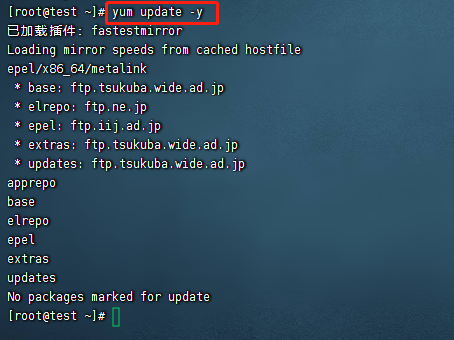
1 | |
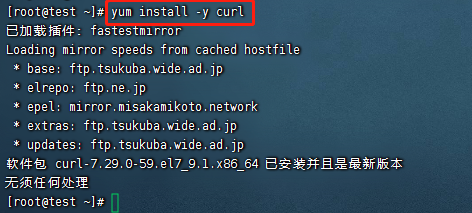
1 | |
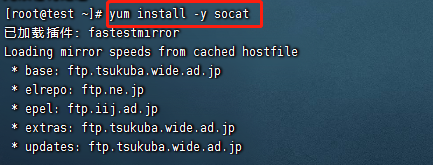
安装脚本 命令
1 | |

这些注册账号获取ssl证书,邮箱改成你自己的邮箱
1 | |

放行端口
1 | |

申请证书 域名需要替换 需要点时间
域名要改成你申请的域名,并且已经成功解析到你的服务器ip上,否则是失败
1 | |
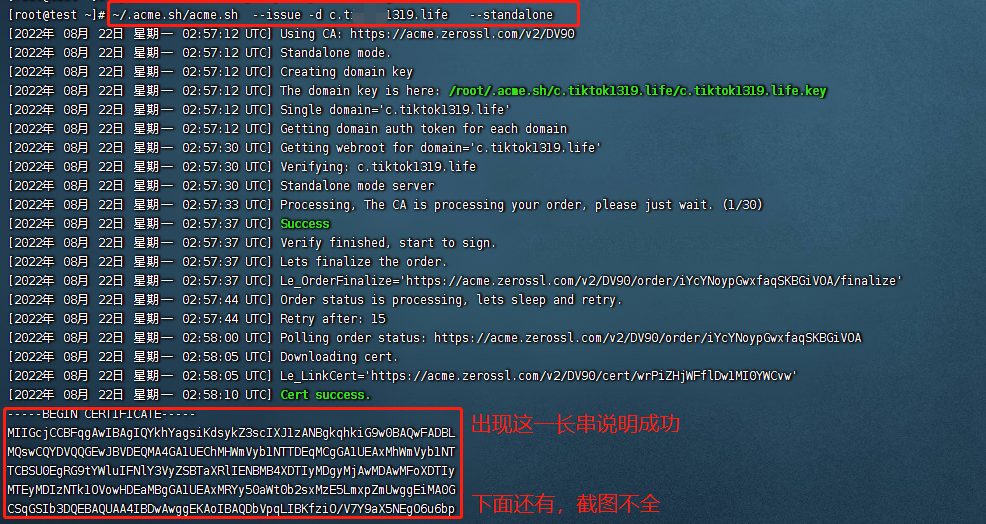
1 | |

Xray一键代码安装
1 | |
1.选择 y

2.依次按照如下输入,你也可以自定义,前提是你知道这些字段的含义。 其中 root 和admin 是xray管理后台的账户密码 这个账号记住,后面需要用到
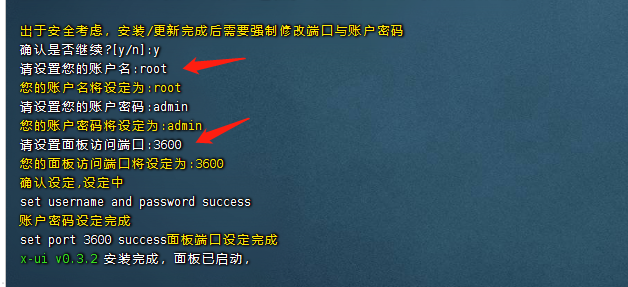
3.运行 x-ui
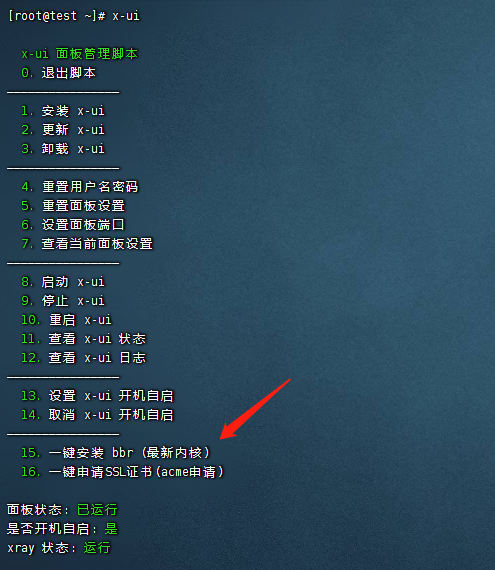
4.输入15 安装bbr加速

5.出现提示已经安装bbr成功

放行443端口
1 | |

使用xray节点服务器
通过完成上面的步骤你已经成功搭建一个xray节点服务器了。那么现在怎么使用呢?
1,进入xray节点管理后台,后台地址是 你的服务器ip:3600 (注意中间的: 是存在的)。 比如我们后台地址是: 141.164.540.73:3600 你就可以通过浏览器打开这个后台。 输入前面你设置的账号和密码
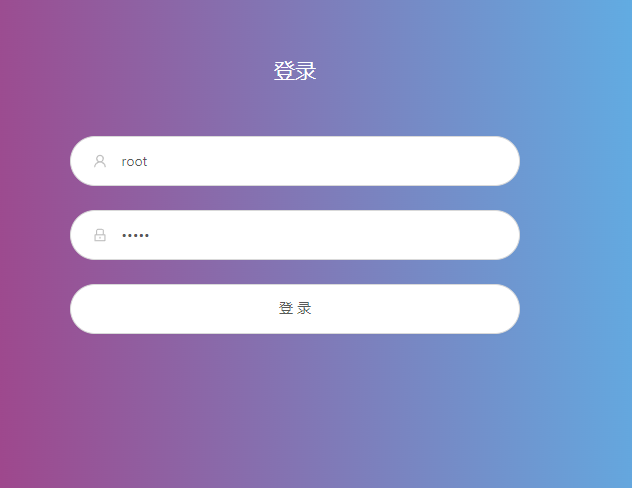
2.配置xray节点链接信息(注意:如果配置之后xray链接不上, 请配置协议为 vmess 再尝试能否联网)

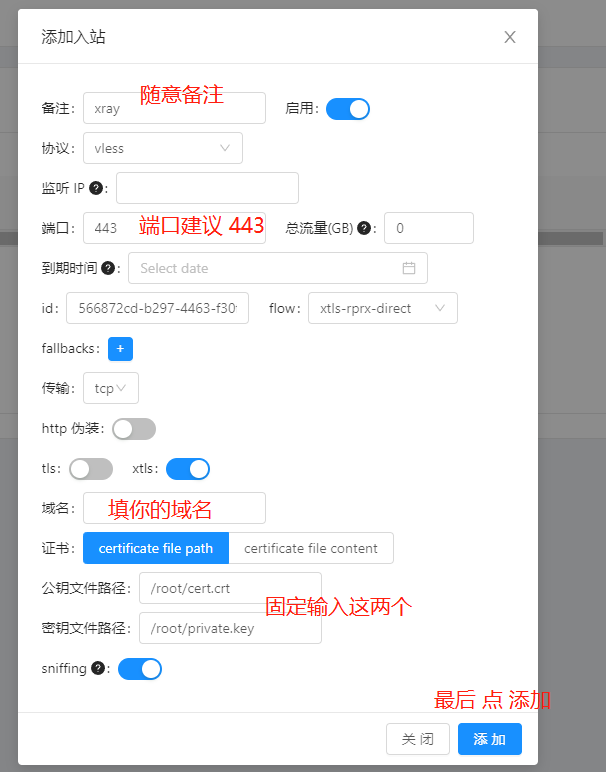
3. 到这里 你已经完成节点的搭建了, 你可以通过扫码的方式 将节点信息导入你的代理上网工具

你也可以通过复制协议链接的方式导入到你的代理上网工具

客户端配置
1.下载 V2rayN 软件 V2RAY客户端全集
2.配置教程请参考 下载界面中对应的软件教程
需要注意的是 xray需要输入伪装域名,否则无法上网,如图:
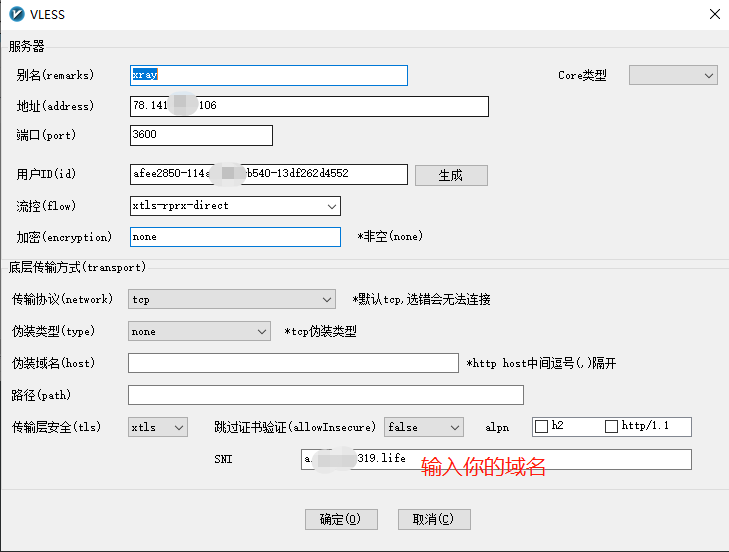
更多客户端教程
本博客所有文章除特别声明外,均采用 CC BY-SA 4.0 协议 ,转载请注明出处!